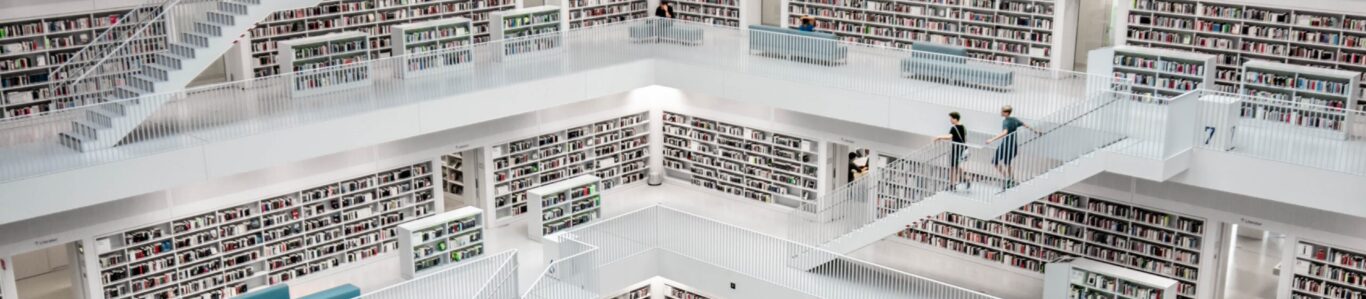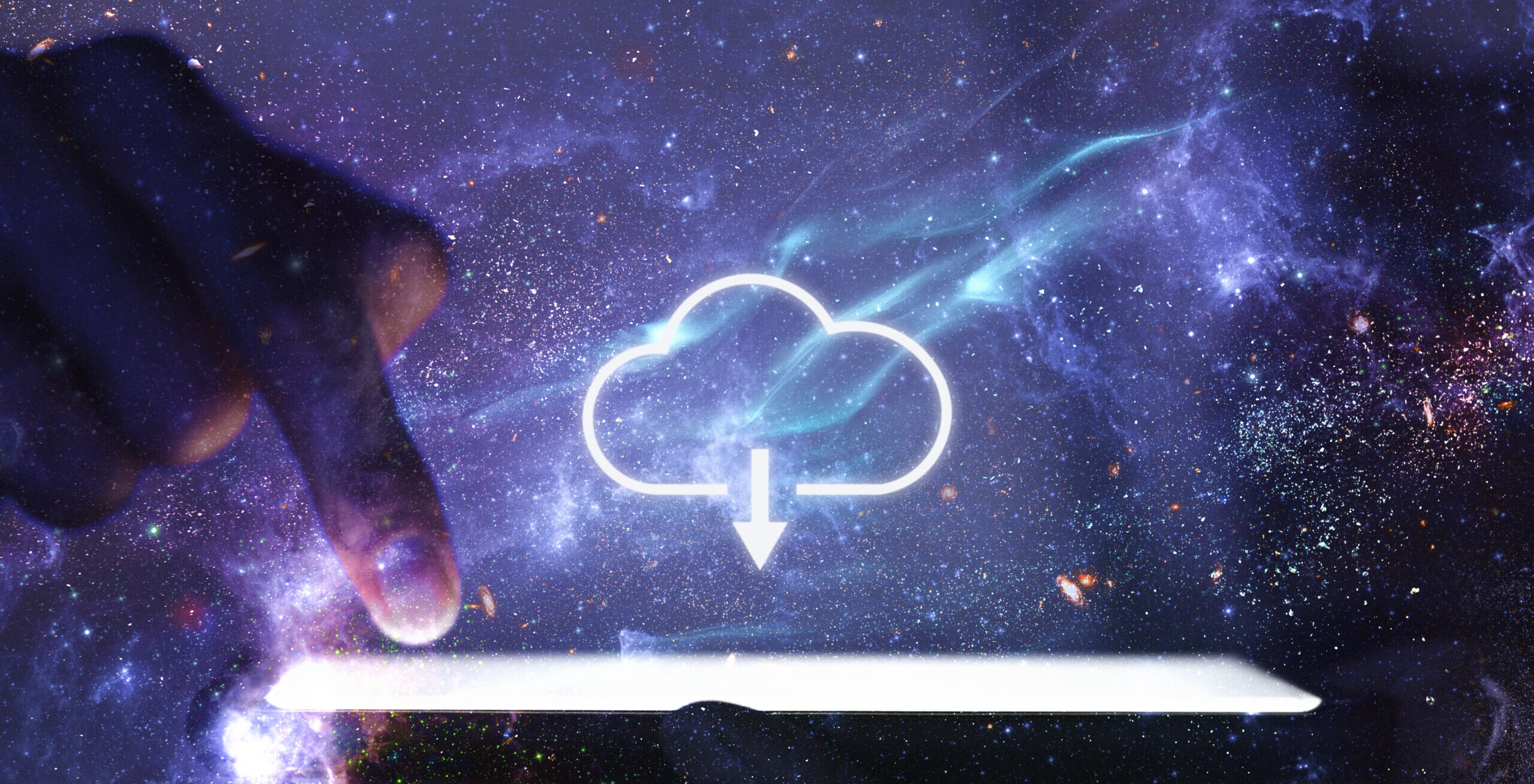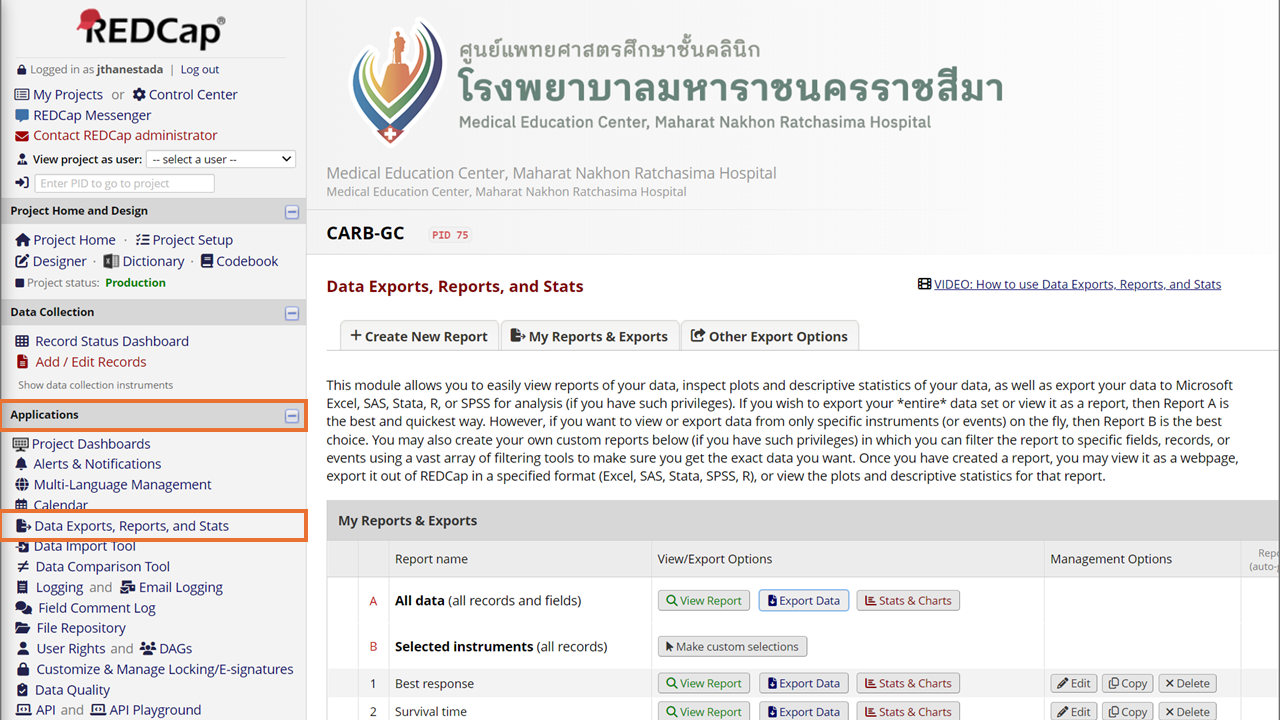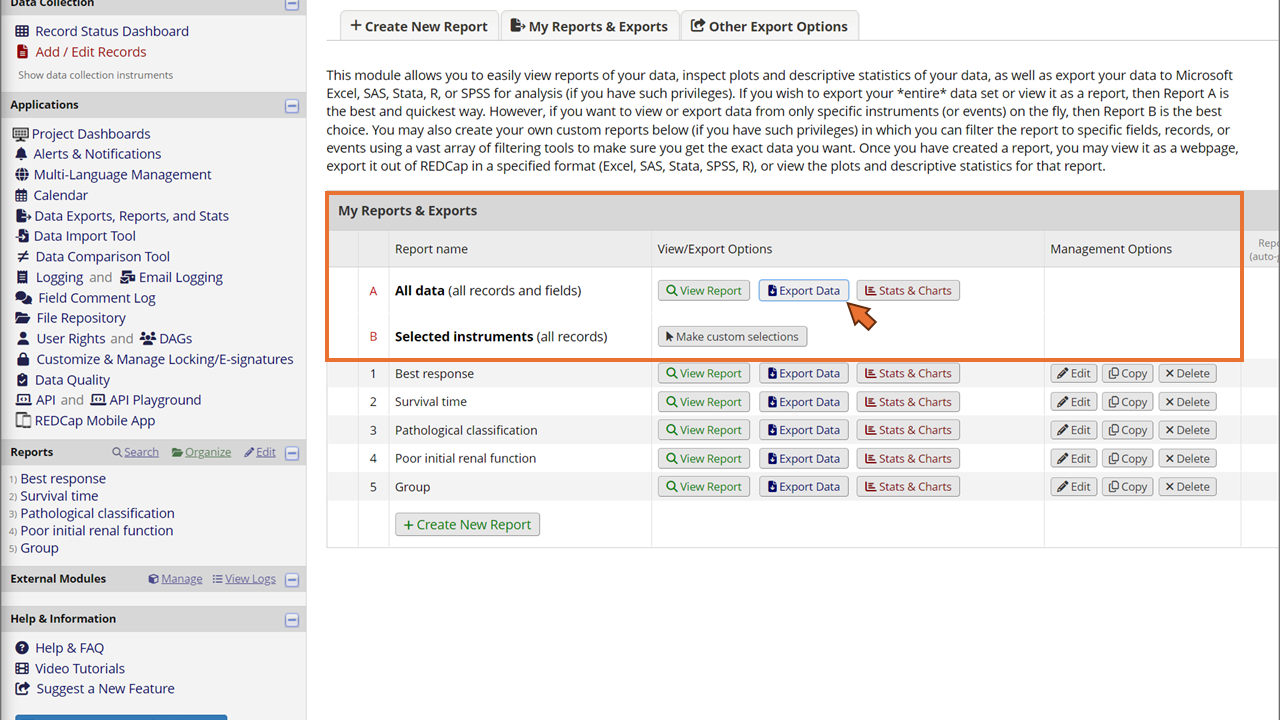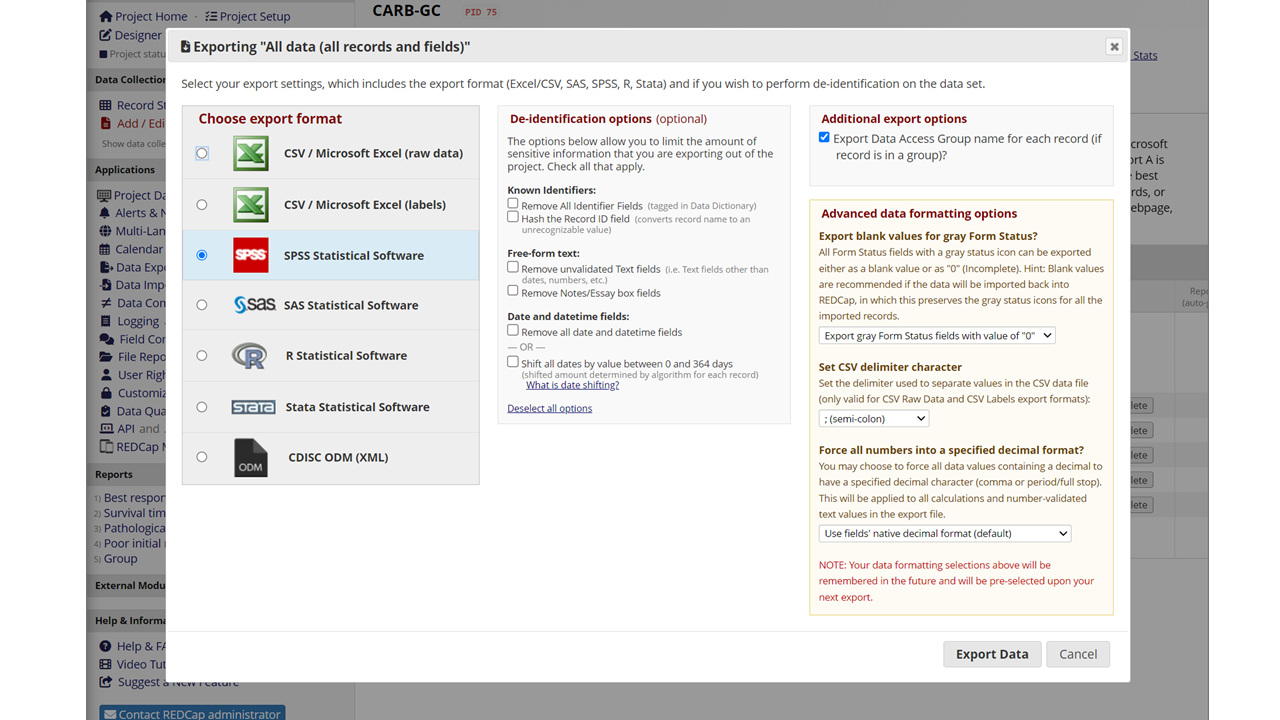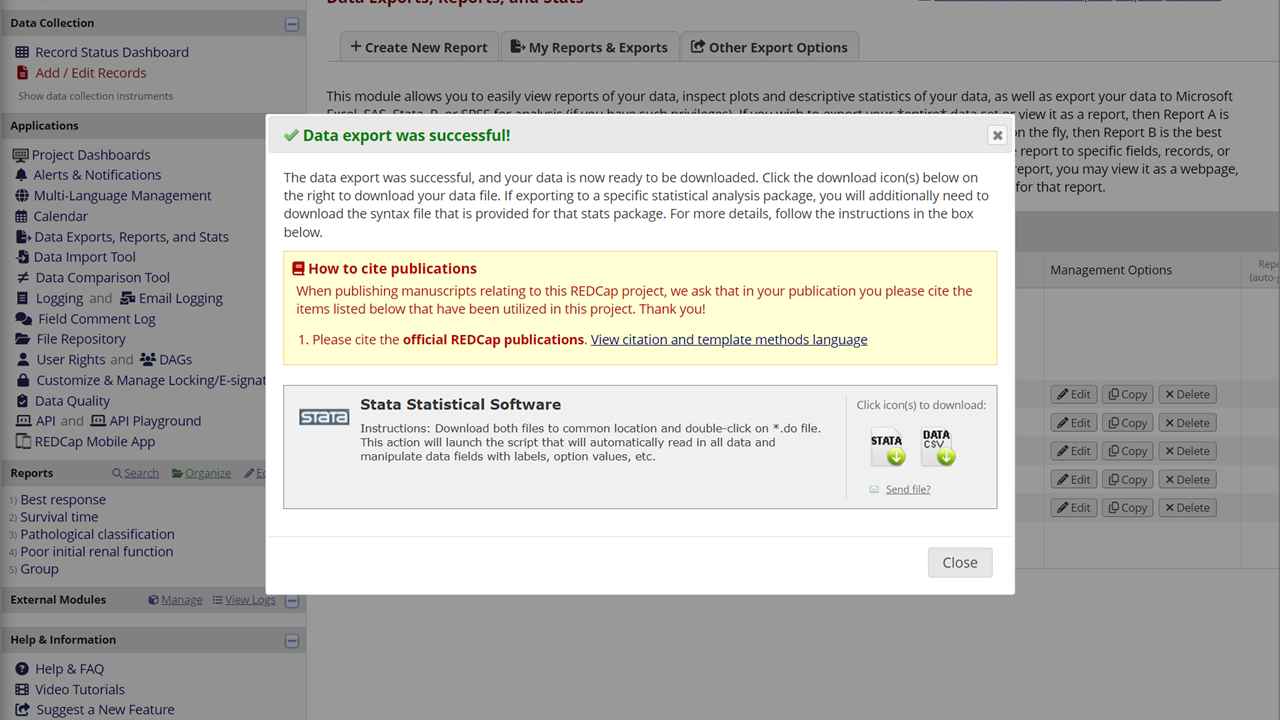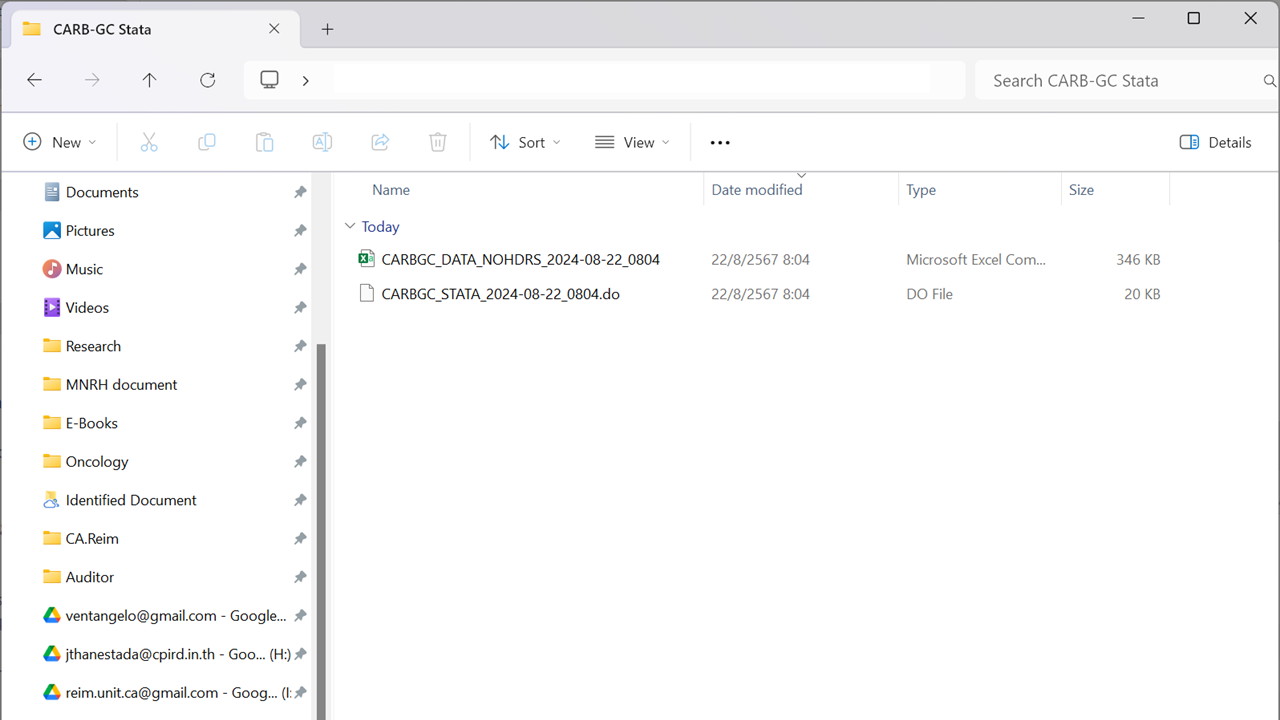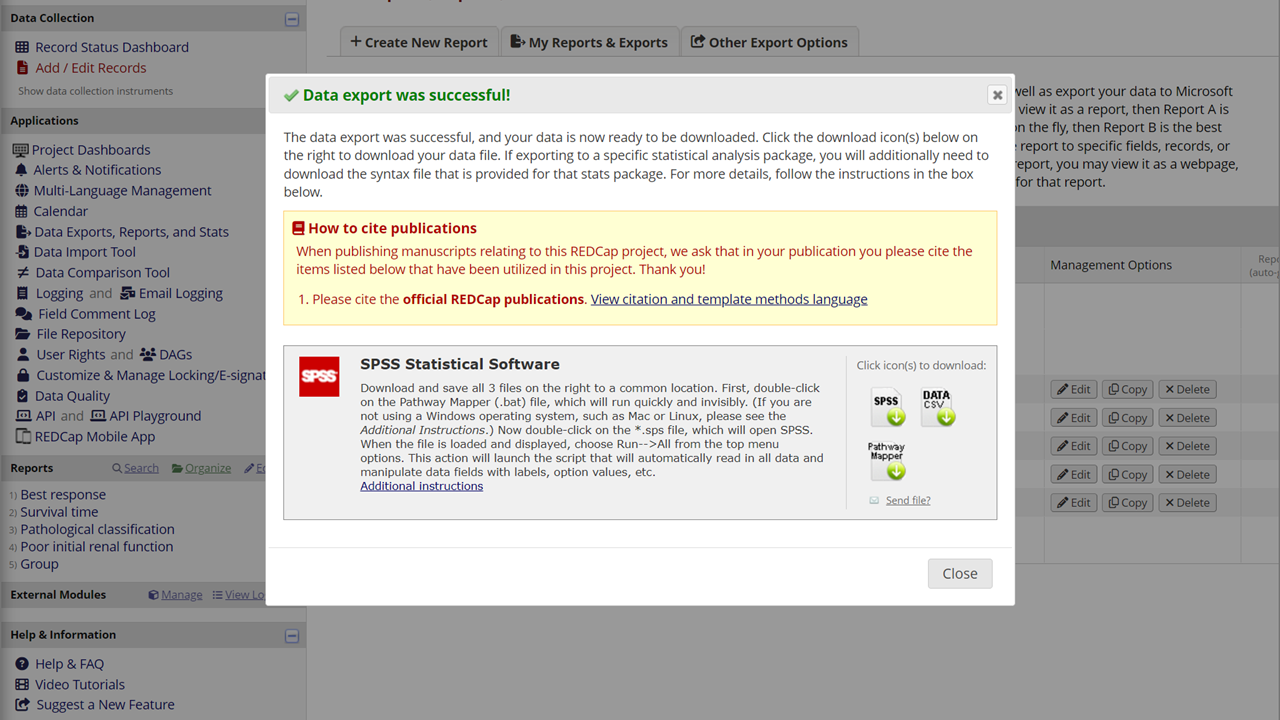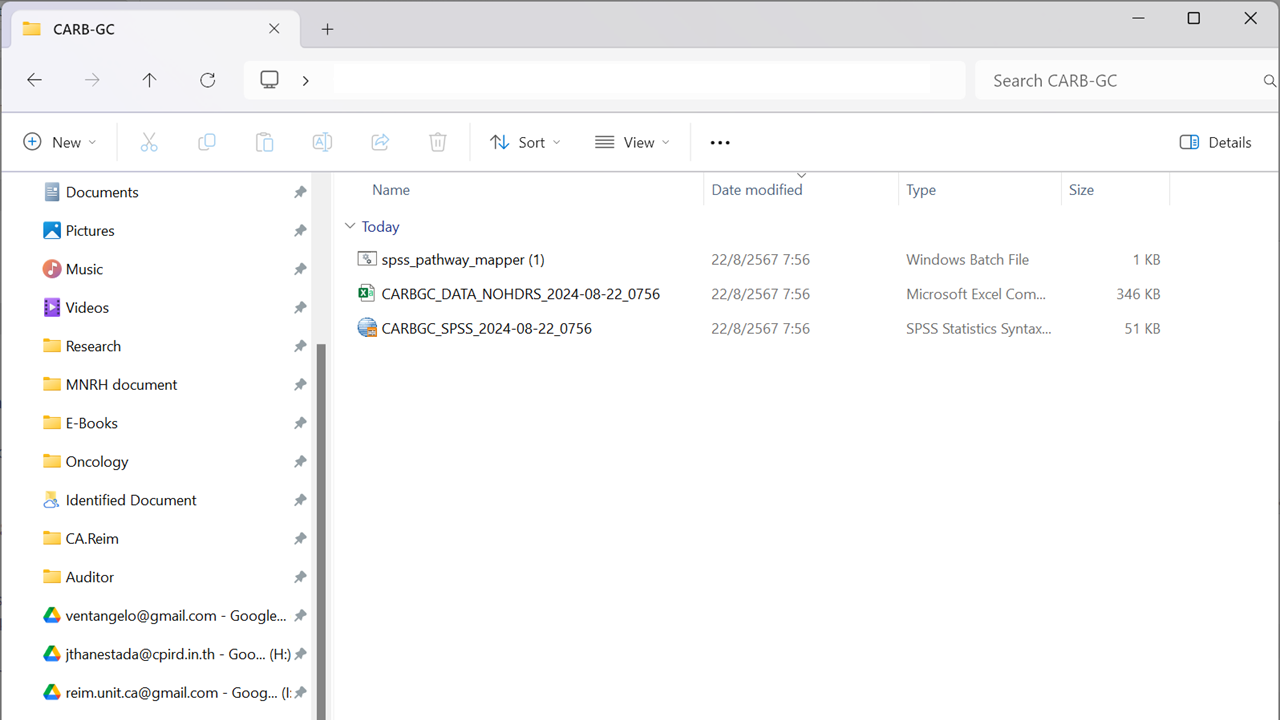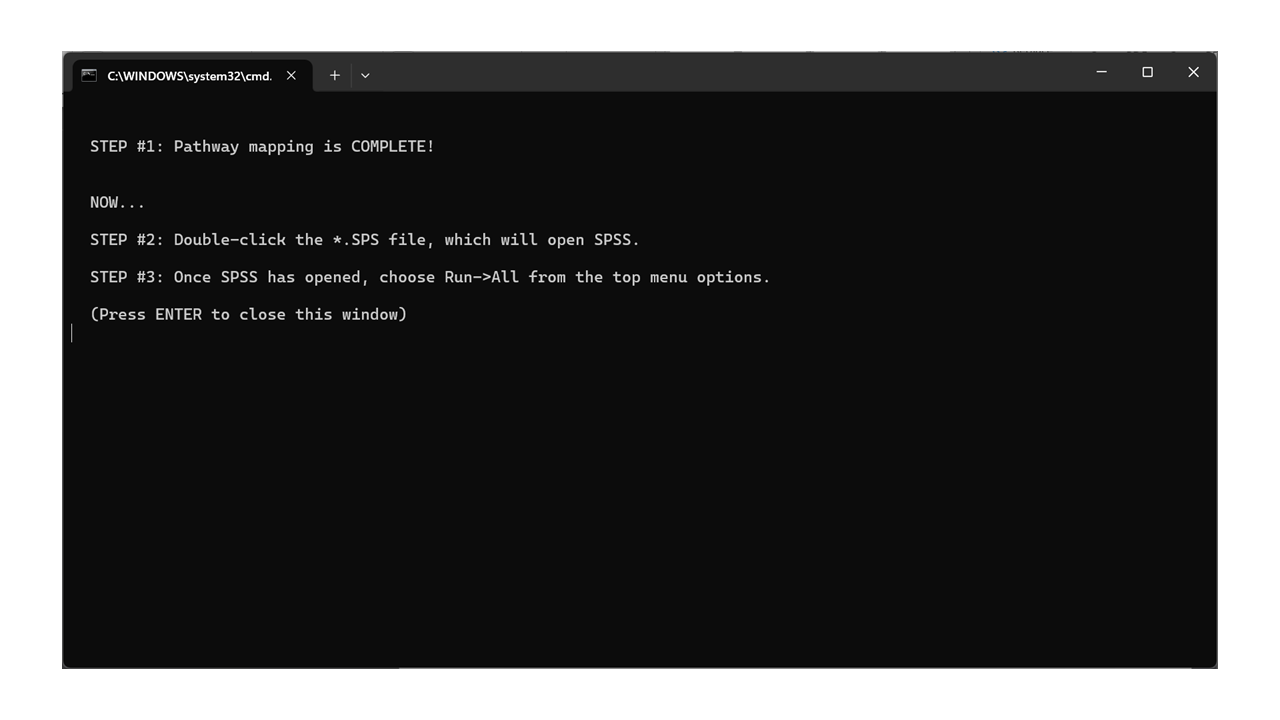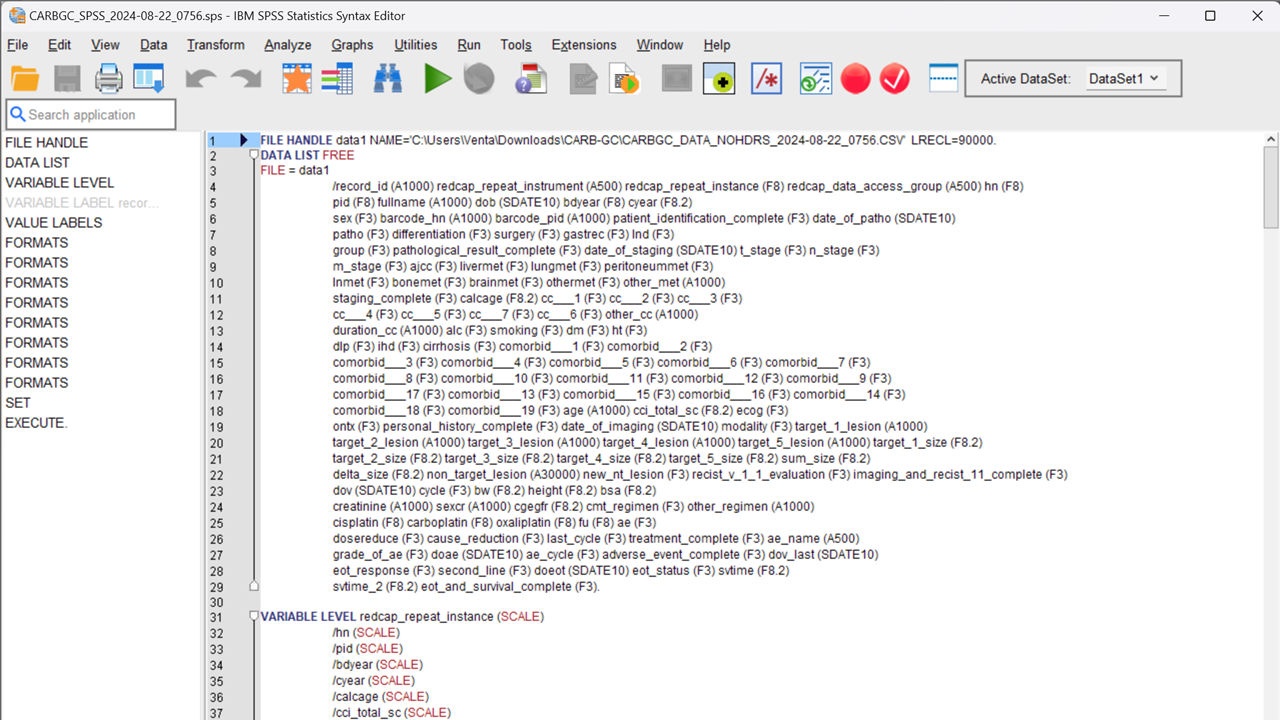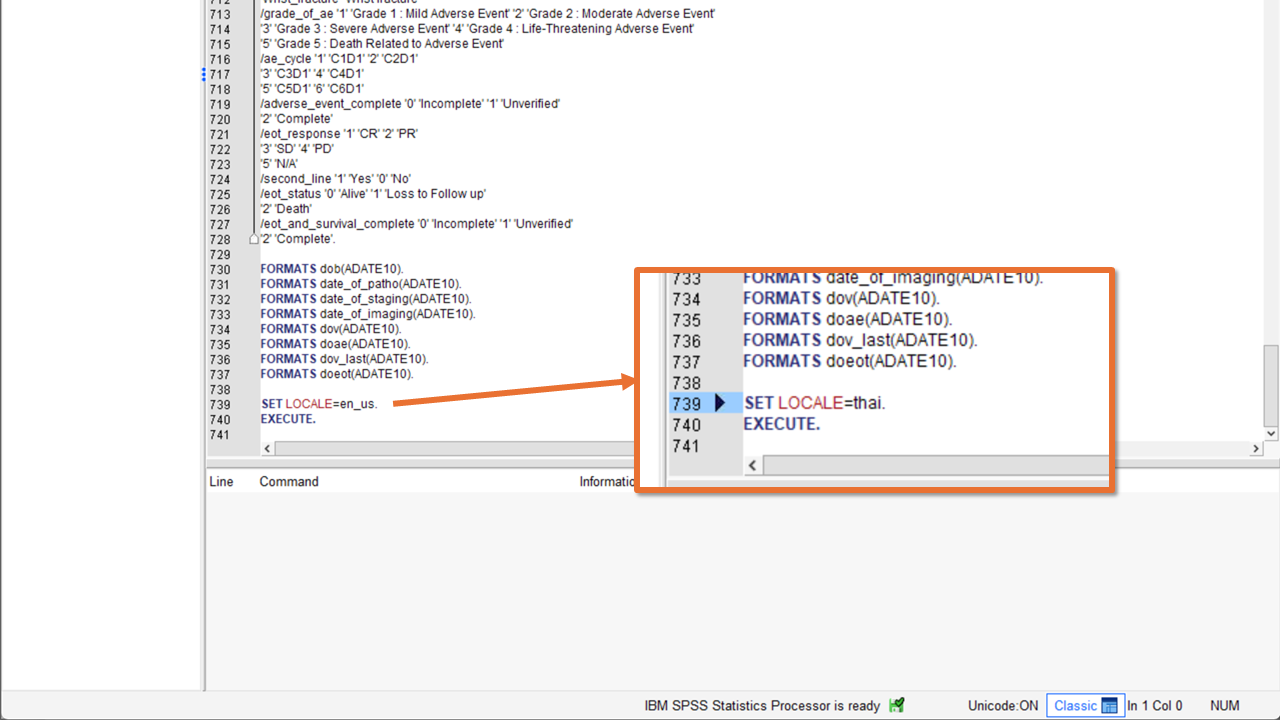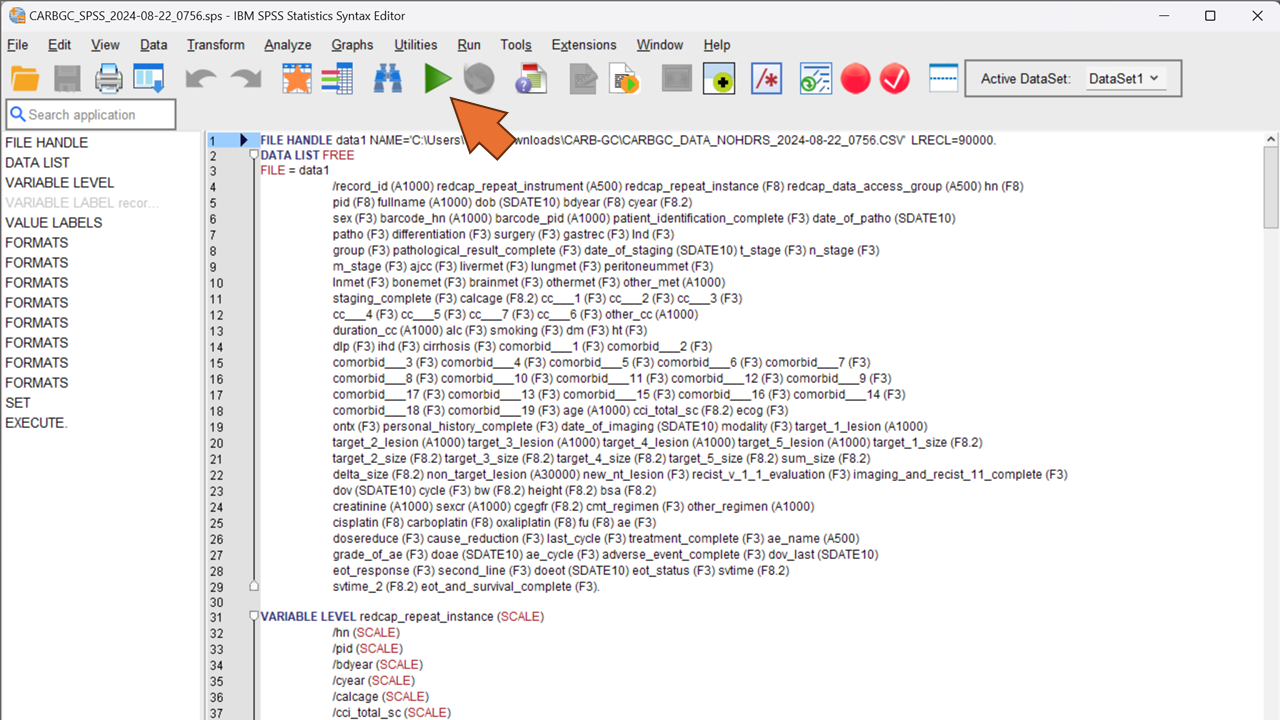REDCap (Research Electronic Data Capture) เป็นเครื่องมือที่ได้รับความนิยมอย่างมากในการเก็บข้อมูลสำหรับการวิจัยทางคลินิก แต่เมื่อถึงเวลาที่คุณต้องการวิเคราะห์ข้อมูลเหล่านั้น คุณจำเป็นต้องส่งออกข้อมูลไปยังซอฟต์แวร์สถิติ ในบทความนี้ เราจะแนะนำวิธีการส่งออกข้อมูลจาก REDCap ไปยังซอฟต์แวร์สถิติที่ใช้กันทั่วไป
ขั้นตอนการส่งออกข้อมูล
ในการส่งออกข้อมูล สามารถทำได้ตามขั้นตอนดังนี้
- เข้าสู่ระบบ REDCap
- เปิดเบราว์เซอร์และเข้าสู่ระบบ REDCap ของคุณ
- เลือกโครงการที่คุณต้องการส่งออกข้อมูล
- ไปที่หน้าการส่งออกข้อมูล
- คลิกที่แท็บ “Applications”
- เลือก “Data Exports, Reports, and Stats”
- รายละเอียดดังแสดงในรูปที่ 1
- เลือกข้อมูลที่ต้องการส่งออก
- คุณสามารถเลือกส่งออกข้อมูลทั้งหมดหรือเฉพาะบางฟิลด์ได้
- หากต้องการเลือกเฉพาะบางฟิลด์ ให้คลิกที่ “Selected instruments and fields”
- รายละเอียดดังแสดงในรูปที่ 2
- เลือกรูปแบบไฟล์
- REDCap มีตัวเลือกหลายรูปแบบสำหรับการส่งออก เช่น CSV, SPSS, SAS, R, Stata
- เลือกรูปแบบที่เหมาะสมกับซอฟต์แวร์สถิติที่คุณใช้
- รายละเอียดดังแสดงในรูปที่ 3
- ปรับแต่งการส่งออก (ถ้าจำเป็น)
- คุณสามารถเลือกตัวเลือกเพิ่มเติม เช่น การรวมป้ายกำกับฟิลด์ หรือการส่งออกเฉพาะข้อมูลที่ถูกตรวจสอบแล้ว
- รายละเอียดดังแสดงในรูปที่ 3
- ส่งออกข้อมูล
- คลิกปุ่ม “Export Data” เพื่อดาวน์โหลดไฟล์
- นำเข้าข้อมูลในซอฟต์แวร์สถิติ
- เปิดซอฟต์แวร์สถิติของคุณ (เช่น SPSS, SAS, R, หรือ Stata)
- ใช้คำสั่งนำเข้าข้อมูลที่เหมาะสมสำหรับซอฟต์แวร์นั้นๆ เพื่อโหลดไฟล์ที่ส่งออกจาก REDCap
รูปภาพแสดงการเข้าเมนูเพื่อส่งออกข้อมูล
* หมายเหตุ: จำนวนแถบเมนูในรูปอาจจะมีความแตกต่างกัน ขึ้นกับ การอนุญาตการเข้าถึง ของผู้ใช้งาน
การส่งออกข้อมูลไปยังซอฟต์แวร์สถิติเฉพาะ
หนึ่งในคุณสมบัติเด่นของ REDCap คือความสามารถในการส่งออกข้อมูลไปยังโปรแกรมวิเคราะห์สถิติที่หลากหลาย ไม่ว่าคุณจะใช้ SPSS, Stata, R หรือโปรแกรมอื่นๆ REDCap มีตัวเลือกการส่งออกที่เหมาะสม พร้อมคำแนะนำที่ละเอียดสำหรับแต่ละโปรแกรม ทำให้นักวิจัยสามารถเริ่มต้นการวิเคราะห์ข้อมูลได้อย่างรวดเร็วและมีประสิทธิภาพ โดยไม่ต้องกังวลเรื่องความเข้ากันได้ของรูปแบบข้อมูล
การส่งออกไปยัง Stata
สามารถทำได้ตามขั้นตอนดังนี้
- เลือก “Stata Statistical Software” เป็นรูปแบบการส่งออก
- ดาวน์โหลดไฟล์ทั้งสองไฟล์ (ไฟล์ Stata และไฟล์ข้อมูล CSV) ไปยังตำแหน่งเดียวกัน
- ดับเบิลคลิกที่ไฟล์ *.do
- การกระทำนี้จะเริ่มต้นสคริปต์ที่จะอ่านข้อมูลทั้งหมดและจัดการฟิลด์ข้อมูลด้วยป้ายกำกับ, ค่าตัวเลือก ฯลฯ โดยอัตโนมัติ
การส่งออกไปยัง SPSS
สามารถทำได้ตามขั้นตอนดังนี้
- เลือก “SPSS Statistical Software” เป็นรูปแบบการส่งออก
- ดาวน์โหลดและบันทึกไฟล์ทั้ง 3 ไฟล์ (SPSS, DATA CSV, และ Pathway Mapper) ไปยัง Folder เดียวกัน
- ดับเบิลคลิกที่ไฟล์ Pathway Mapper (.bat) ก่อน (จะทำงานอย่างรวดเร็วและอาจไม่แสดงผล)
- จากนั้นดับเบิลคลิกที่ไฟล์ *.sps ซึ่งจะเปิด SPSS
- เมื่อไฟล์ถูกโหลดและแสดงผลหน้าจอ syntax editor ของ SPSS ให้เลื่อนลงไปยังตำแหน่งล่างสุด เปลี่ยนข้อมูล จาก “LOCALE=en_us” เป็น “LOCALE = thai”
- เลือก Run–>All จากเมนูด้านบน หรือ เลือกข้อความทั้งหมด แล้วกดปุ่ม Run สีเขียว
- การกระทำนี้จะเริ่มต้นสคริปต์ที่จะอ่านข้อมูลทั้งหมดและจัดการฟิลด์ข้อมูลด้วยป้ายกำกับ, ค่าตัวเลือก ฯลฯ โดยอัตโนมัติ
หมายเหตุ: หากคุณไม่ได้ใช้ระบบปฏิบัติการ Windows เช่น Mac หรือ Linux
เนื่องจากไฟล์ Pathway Mapper (.bat) ทำงานได้เฉพาะบน Windows คุณจะต้องทำขั้นตอนเพิ่มเติมเพื่อให้ SPSS อ่านไฟล์ข้อมูลได้ถูกต้อง
- ในหน้าต่าง syntax editor ของ SPSS ให้แก้ไขบรรทัดแรกของโค้ด syntax โดยใส่ path เต็มของไฟล์ CSV บนคอมพิวเตอร์ของคุณ
- ตัวอย่างเช่น จากเดิม:
FILE HANDLE data1 NAME='DATA.CSV' LRECL=10000.
ให้แก้เป็น:FILE HANDLE data1 NAME='/Users/YourName/Documents/DATA.CSV' LRECL=10000.
(แทนที่ ‘/Users/YourName/Documents/’ ด้วย path จริงบนคอมพิวเตอร์ของคุณ) - หลังจากแก้ไขแล้ว สามารถทำตามขั้นตอนเดิม ด้านบนได้เลย
การส่งออกไปยัง R
สามารถทำได้ตามขั้นตอนดังนี้
- เลือก “R Statistical Software” เป็นรูปแบบการส่งออก
- ดาวน์โหลดไฟล์ข้อมูล CSV
- ในโปรแกรม R ใช้คำสั่ง read.csv(‘ชื่อไฟล์’) เพื่ออ่านไฟล์ข้อมูล
ข้อควรระวัง
- ตรวจสอบให้แน่ใจว่าคุณได้รับอนุญาตให้ส่งออกข้อมูลและปฏิบัติตามนโยบายความเป็นส่วนตัวของสถาบัน
- หลังจากนำเข้าข้อมูลในซอฟต์แวร์สถิติ ควรตรวจสอบความถูกต้องของข้อมูลอีกครั้ง
- ระวังเรื่องการเข้ารหัสตัวแปร (เช่น วันที่) ที่อาจแตกต่างกันระหว่าง REDCap และซอฟต์แวร์สถิติ